Windows 8 не здобула широкого визнання серед користувачів. Оновлення до цієї версії операційної системи були рідкістю, а її життєвий цикл завершився досить швидко, навіть попри подальші зусилля Microsoft щодо вдосконалення меню “Пуск”. Хоча Windows 8 вважалася на той час найновішою версією, багато комп’ютерів (як ноутбуків, так і стаціонарних) продовжували працювати під її управлінням. Варто зазначити, що користувачі Windows 8 та 8.1 мали можливість безкоштовно перейти на Windows 10.
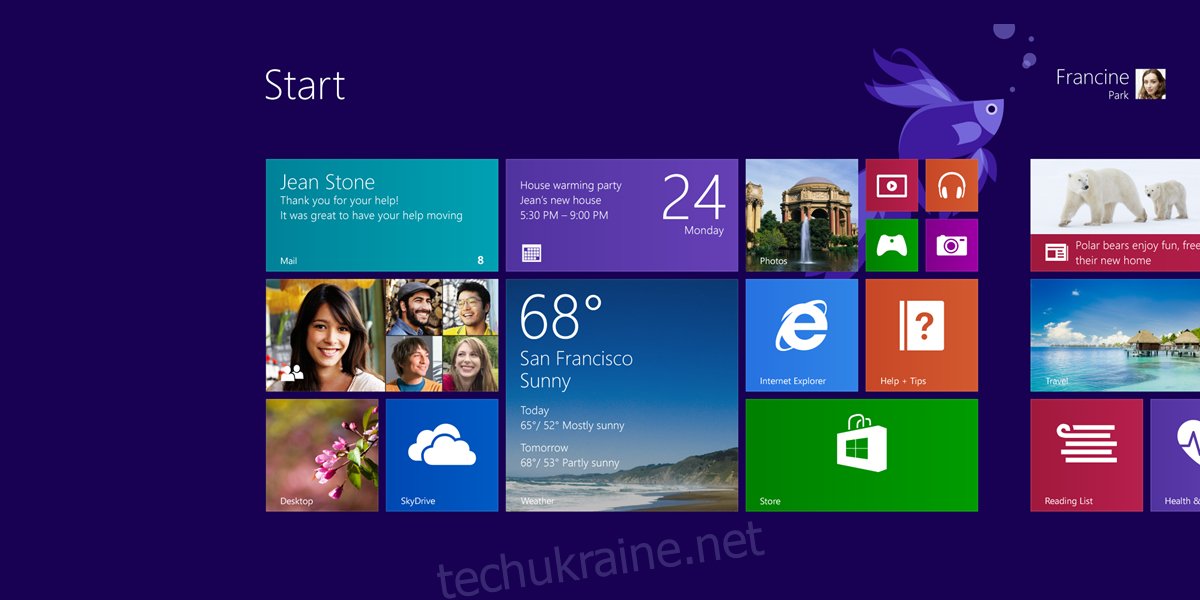
Де знайти образ ISO Windows 8.1?
Хоч Windows 8.1 не стала популярною, знайшлися й ті, кому вона припала до душі. Панель чудових можливостей, з її унікальним інтерфейсом, заклала фундамент для майбутнього вигляду Windows 10 (звісно, після виправлення деяких недоліків). Якщо ви оновили свою систему Windows 8/8.1 до Windows 10 і тепер хочете повернутися до оригінальної версії, ви можете зіткнутися з труднощами у пошуку посилання на завантаження ISO-образу.
Завантаження ISO Windows 8.1 з офіційного сайту Microsoft
На головній сторінці Microsoft не знайти реклами Windows 8/8.1, компанія лише забезпечує базову підтримку для цих систем. Хоча оновлення вже не випускаються, можливість завантажити ISO-образ з сайту Microsoft все ще існує.
Щоб завантажити ISO-файл Windows 8.1, виконайте такі кроки:
Перейдіть за цим посиланням на сторінку завантаження Microsoft.
Виберіть потрібну редакцію (8.1, 8.1 K, 8.1 KN, 8.1 N або 8.1 Single Language).
Натисніть “Підтвердити”.
Оберіть мову, яку ви хочете використовувати для операційної системи.
Виберіть посилання для завантаження 32- або 64-бітної версії, залежно від вашого обладнання.
Збережіть ISO-файл на свій комп’ютер.
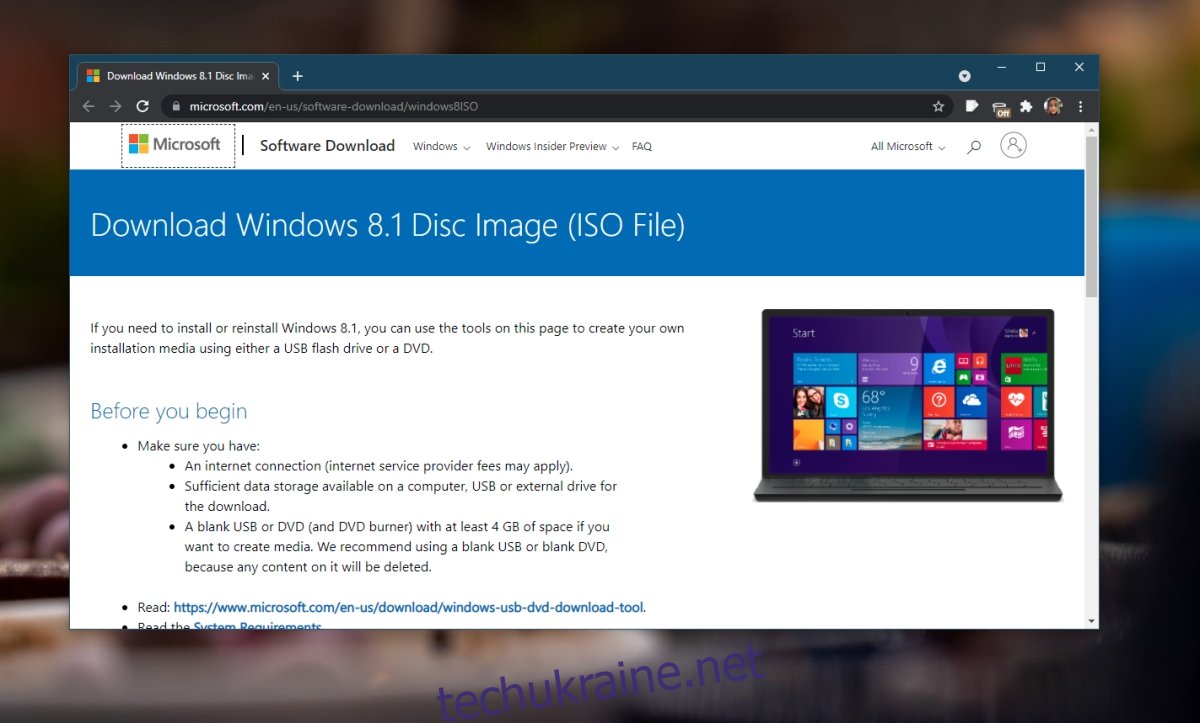
Створення завантажувального USB-накопичувача
Для Windows 8.1 не існує офіційного інструменту створення інсталяційного носія. Вам доведеться скористатися стороннім програмним забезпеченням для запису ISO-образу на USB-накопичувач. Ми рекомендуємо використовувати Rufus для цієї мети.
Перш ніж почати, перевірте, чи підтримує ваша система безпечне завантаження UEFI. Це вплине на спосіб запису ISO на USB-накопичувач.
Дії для створення завантажувального USB-накопичувача:
Підключіть USB-накопичувач до комп’ютера (він має мати місткість не менше 8 ГБ).
Завантажте та запустіть програму Rufus.
Якщо ваша система має застарілий BIOS, в розділі “Схема розділів” виберіть MBR.
Якщо ваша система використовує UEFI/Secure Boot, в розділі “Схема розділів” виберіть GPT.
Виберіть ваш USB-накопичувач та завантажений ISO-файл.
Натисніть кнопку “Старт”.
Дочекайтеся завершення процесу.
Підключіть USB-накопичувач до системи, на яку ви плануєте встановити Windows 8.1.
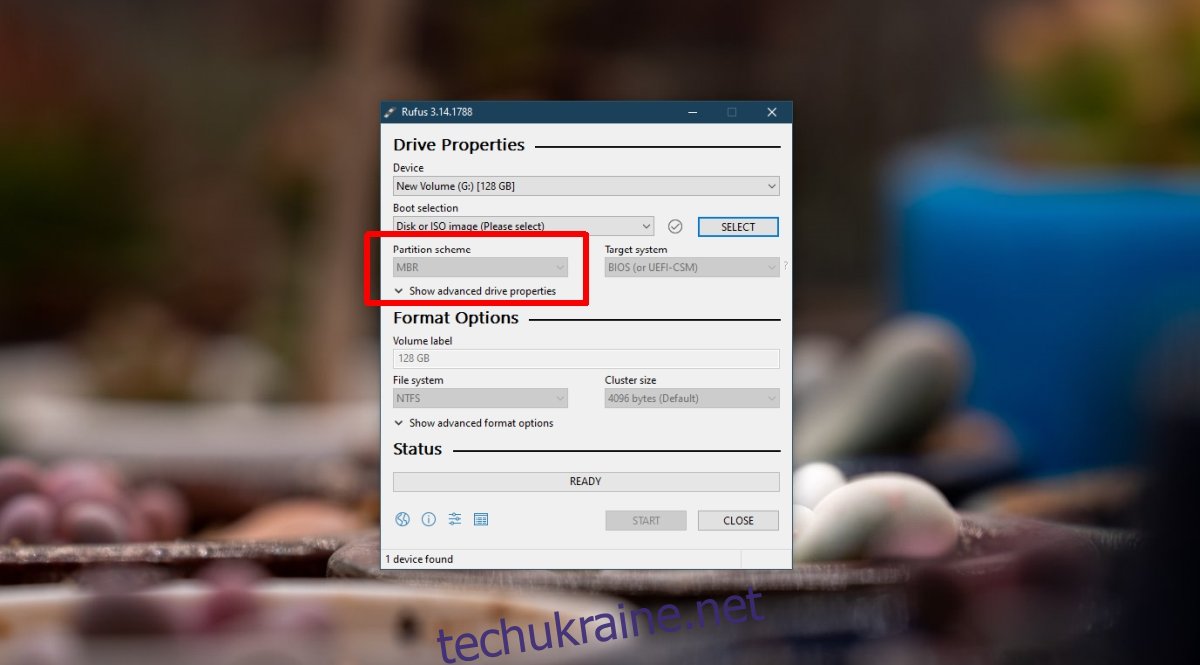
Пошук ISO-образу Windows 8
Windows 8.1 була останньою версією Windows 8. На офіційному сайті Microsoft ви не знайдете ISO-образу Windows 8. Можливо, ви зможете знайти торрент-файли, але будьте обережні, вони можуть бути інфіковані шкідливим програмним забезпеченням.
Якщо у вас є інсталяційний диск з моменту придбання комп’ютера, ви можете скористатися ним для встановлення Windows 8. Це буде найбезпечніший варіант.
Підсумки
Windows 8.1 мала певні цікаві нововведення, але користувачі, які перейшли з Windows 7, були не задоволені змінами меню “Пуск”. Якщо ви коли-небудь хотіли випробувати цю систему, ISO-образ все ще доступний, але варто пам’ятати, що придбати ліцензію на неї вже неможливо.